
キャプチャーボードを買い漁って25台以上!
どうも、自分は「しふぁチャンネル」というゲーム実況チャンネルや「しふぁの作業部屋」というチャンネルを運営しているしふぁと申します。
これからPS4/PS5/Switch(スイッチ)/スマホなどでゲーム実況を始めたかったり、カメラで撮影した実写映像をPCで録画や配信を行いたいのならキャプチャーボードが必須と言われていますが、
・購入する時の選び方や専門用語の意味がわからない
・どの製品を購入したら良いのかわからない
と悩んでいる人も多いと思いのではないでしょうか?
このページを確認してもらえれば、初心者の人でもキャプチャーボードの初歩的な情報を理解する事ができますし、購入する時の選び方や各外部機器ごとのおすすめ製品についても確認できるようになっているので最後までチェックしていって下さい!
check!
🔽ゲーム実況・配信をするのに必要な機材情報をまとめたページはこちら!
>>ゲーム実況に必要な機材情報まとめを確認する!
🔽25種類以上のキャプチャーボードの性能レビューや使い方をまとめたページはこちら!
>>キャプチャーボードまとめページを確認する!
動画でも解説しています
キャプチャーボードとは?

まずは、キャプチャーボードとはどんな機材なのか、ちゃんと理解できていない人もいると思うので簡単に解説していきます。
キャプチャーボードとはPS4やPS5、Switch、スマホ、カメラなどの映像を出力できる外部機器からPC(パソコン)に映像や音声を認識させるために必要な機材となっています。
もしかすると、
「直接PCにHDMI接続すれば良いんじゃないの?」
と思っている人もいるかもしれないですが、PCに搭載されているHDMI端子はPCの画面をモニターに出力するための端子になっており、他の機器からの映像入力に対応したものでは無いので、外部機器からの映像をPCに認識させる事ができなくなっています。
ただ、キャプチャーボードを使用する事でPCとUSB接続する事ができ、PCに映像や音声を認識させる事ができるので、あとはキャプチャーソフトをインストールしてその映像を表示させる事で録画や配信が行えるようになります。
ちなみに、PS4やPS5には録画機能が搭載されていますし、ブロードキャストという配信機能も使用できるようになっているので、PCを使用しなくても録画や配信ができるようになっています。
また、リモートプレイを使用する事で、キャプチャーボード無しでPCで録画や配信も行えるので、PS4やPS5を使用する場合は必ずしもキャプチャーボードが必要ではありません。
あと、スマホを使用する場合も、画面ミラーリングソフトを使用する事でPCにスマホの画面を映すことができるので、キャプチャーボード無しで録画や配信が行えるようになっています。
ただ、キャプチャーボードを使用して録画や配信を行った方が映像が安定しやすいですし、画質をより綺麗にすることができるので、画質が気になる人はキャプチャーボードを使用するのがおすすめです。
しかし、キャプチャーボードはあくまで映像や音声をPCに認識させるために使用する機材となっており、高画質な映像で録画や配信をするには高スペックなPCが必要になりますし、配信をするのであれば高速なネット回線も必要になるので注意して下さい。
もしも、キャプチャーボードを使用しないやり方が気になる人は、こちらのリンクからそれぞれの情報をチェックしてみて下さい!
check!
>>PS4でゲーム画面を録画する方法を確認する!
>>PS4のブロードキャストでYouTube生配信する方法を確認する!
>>キャプチャーボード無しでPS4/PS5のゲームをOBSで配信/録画する方法を確認する!
>>スマホゲームの録画方法でPCの画面ミラーリングを使うやり方を確認する!
>>スマホゲームの配信方法でPCの画面ミラーリングを使うやり方を確認する!
キャプチャーボードを選ぶ時の8つのポイント
キャプチャーボードとは何なのか理解できたかと思いますが、キャプチャーボードには専門用語が多く、購入する時の注意点も多いので選び方がわからないという人もいると思います。
実際に25台以上のキャプチャーボードを購入した経験があるので、それを元に選ぶ時のポイントを上げると、
②対応OSや動作環境
③パススルー機能の有無
④エンコード方式
⑤接続端子
⑥最大入出力解像度
⑦最大録画解像度
⑧販売メーカー
というように8つのポイントがあります。
初心者の人でもわかりやすいように解説していくので、それぞれの選び方について確認していって下さい!
①取付方法

キャプチャーボードを選ぶ時の1つ目のポイントである取付方法について解説していきますが、キャプチャーボードには、
・内蔵型
という2つの取り付け方法があります。
外付け型のキャプチャーボードはUSB接続などで簡単にPCと接続できるタイプとなっており、デスクトップPCとノートPCの両方で使う事ができるようになっています。

接続方法が簡単ですし、外付け型は販売されている種類も多いので、個人的には初心者の方は外付け型を購入するのがおすすめですね!
ただ、内蔵型と比べると性能が少し低くなっていますし、設置場所を考えないとケーブルやキャプチャーボード本体でデスク周りの場所を取ってしまうデメリットがあるので注意してください。
しかし、性能が低いと言っても1080p/60fpsくらいの画質で良いのであれば外付け型で十分ですし、場所を取ると言っても手のひらサイズくらいの物が多いので、自分は外付け型を使用しています。
✅USB接続で簡単にPCと接続できる
✅デスクトップPC/ノートPCの両方で使用できる
✅販売されている製品が多いので選択肢が豊富
✅ケーブルやキャプボ本体でデスク周りの場所を取ってしまう
✅内蔵型と比較するとスペックが低い
次に内蔵型のキャプチャーボードについてですが、これはデスクトップPC専用のキャプチャーボードとなっており、ノートPCを使っている場合は使用できないので注意が必要です。

また、PCケースを開けて所定の位置に接続しないといけないので、ある程度のパソコンの知識が必要になります。
PC初心者の人からすると気軽に手を付けられるような製品では無いので、中級者以上向けの製品になりますね。
あと、販売されている種類自体はそこまで多くないですが、4K/60fpsといった高画質で録画や配信を行いたいのであれば内蔵型の方が選択肢が多いので、画質にこだわりたい人に非常におすすめとなっています。
また、内蔵型はPCケース内に収まるので、デスク周りの見た目がスッキリするというメリットもありますね!
✅4K/60fpsに対応するなど性能が高い製品が多い
✅PCケース内に収まるのでデスク周りの見た目がスッキリする
✅取り付けにはある程度のPC知識が必要
✅ノートPCだと使用することができない
✅販売されている種類が少ない
このページを見ている人はこれからゲーム実況などを始めたい初心者の人ばかりだと思うので、キャプチャーボードの知識はもちろん、PC関連の知識も少ないと思います。
そんな初心者さんには外付け型のキャプチャーボードがおすすめなので、外付け型の製品をチェックするようにして下さい。
②対応OSや動作環境
次にキャプチャーボードを選ぶ時の2つ目のポイントである対応OSや動作環境について解説していきます。
まずは対応OSから解説しますが、キャプチャーボードにはWindowsのみ対応している物や、WindowsとMacの両方に対応している物など、対応OSが異なっているので注意が必要です。

せっかくキャプチャーボードを購入したのに、自分が持っているPCのOSに対応していなかったことが原因でゲーム画面を映すことができなかったという凡ミスをなくすためにも購入前に必ず確認するようにして下さい。
また、購入したいと思っているキャプチャーボードの製品情報などに動作環境が記されているので、こちらも確認しておく必要があります。
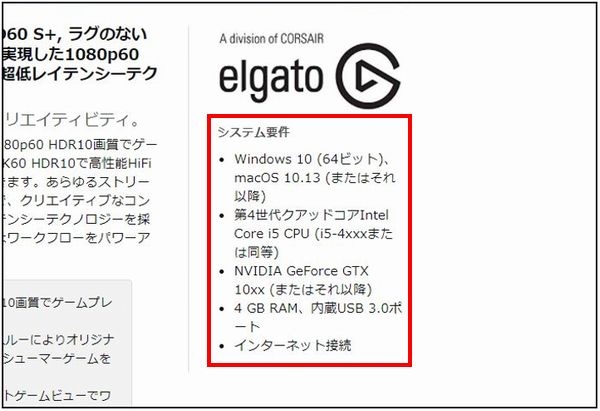
どれくらいのCPUやGPU、メモリのスペックが必要なのか記載されているので、自分が今持っているPCのスペックと照らし合わせながら確認するようにしてください。
もしも自分のPCスペックを確認する方法がわからない場合は、こちらのページで確認する事ができるので要チェックです!
check!
>>自分のPCスペックをチェックする方法を確認する!
③パススルー機能の有無
次にキャプチャーボードを選ぶ時の3つ目のポイントであるパススルー機能の有無について解説していきます。
ちなみに、パススルー機能とは遅延の無い映像をモニターに表示させる事ができる機能となっており、キャプチャーボードからのHDMIをモニターに接続する事で使用できる機能となっています。
特にゲーム実況を行う時に必須と言っても良いくらいの機能となっていますね!
もしも、パススルー機能が付いていないキャプチャーボードを使用すると、遅延が発生しているキャプチャーソフトの画面を見ながらゲームをプレイしないといけないのでかなりやりにくいですし、一瞬の反応の差で勝敗が付いてしまうゲームをプレイする場合は圧倒的に不利になるので注意して下さい。
ちなみに、パススルー機能が無いキャプチャーボードは基本的に撮影中に映像や音声を確認する必要の無いカメラ用のキャプチャーボードとなっています。
カメラ映像を録画や配信をしたいのであれば、パススルー機能が無い物を選択すると値段が安い物が多いのでチェックしてみて下さい!
④エンコード方式
次にキャプチャーボードを選ぶ時の4つ目のポイントであるエンコード方式について解説していきます。
ちなみに、エンコードについて簡単に説明すると「変換・圧縮」 のことで、外部機器からの映像をキャプチャーソフトに映すためには、外部機器からの映像をキャプチャーソフトに映るような動画形式に変換・圧縮する作業が必要になります。
もっとわかりやすく例えるならば、PS4では○○という動画形式で出力されているとして、反対にキャプチャーソフトで映すことができる動画形式は△△だったとします。
もしも、エンコードが行われないと○○と△△では動画形式が違うので、映像を表示させる事ができません。

ただ、PS4の○○の動画形式をキャプチャーボードを使用してエンコード(変換と圧縮)を行い、△△の動画形式にしてあげる事でキャプチャーソフトに映像を映すことが可能になります。

この変換・圧縮をするエンコードのやり方がキャプチャーボードにはソフトウェアエンコードとハードウェアエンコードの2種類があり、それぞれ特徴が違うのでキャプチャーボードを選ぶ時には必ず見ておきたいポイントとなっています。
まずはソフトウェアエンコードについてですが、エンコードをPC側で行うエンコード方式となっており、キャプチャーボード本体でエンコードの処理をしない分、キャプチャーソフトに表示される映像の遅延がハードウェアエンコードよりも少なくなっています。
ただ、PCにエンコードの負荷がかかってしまうので、キャプチャーボードの動作に必要なPCスペックが高くなる傾向がありますね。

このソフトウェアエンコードによって遅延が少ないとどういうメリットがあるのかというと、パススルー出力するためのモニターを準備できない場合でも、キャプチャーソフトの画面を見ながらゲームをプレイすることが可能になります。
もちろん、シューティングゲームや格闘ゲームなどの一瞬の反応で勝敗が決まるゲームをプレイするのであれば、ちゃんとパススルー出力しているモニターを見てプレイするのがおすすめです。
ただ、ソフトウェアエンコードの遅延が約0.1秒以内の遅延になっている物を使用するのなら、キャプチャーソフトの画面を見ながらゲームをプレイすることは十分可能なので、パススルー出力するためのモニターを準備できない場合におすすめです。
あと、PCにマイクを接続して自分の声を収録する場合、顔出ししないのであればキャプチャーボードからの映像とマイク音声のズレがわかりにくいので、マイクの遅延設定を行わなくていいというメリットもありますね。(顔出しすると口の動きとのズレがわかりやすいので遅延設定が必要)
ただ、1番はキャプチャーソフトの画面を見ながらゲームをプレイできるというメリットが大きいので、予算の都合や設置場所の関係でパススルー出力するためのモニターを準備できない場合は、ソフトウェアエンコードの性能が高い物を選択してみて下さい!
次にハードウェアエンコードについてですが、エンコードをキャプチャーボード本体で行うエンコード方式となっています。
ただ、PCでエンコードを行うソフトウェアエンコードと比べると処理速度が遅いので、その分キャプチャーソフトに表示される映像の遅延が大きくなるので注意が必要です。

ちなみに、ハードウェアエンコードの製品を使用するメリットとしては、キャプチャーボードの動作に必要なPCスペックがソフトウェアエンコードと比べて低くなるという事ですね。
ただ、勘違いして欲しくないので詳しく解説すると、キャプチャーボードの動作というのは、
「外部機器の映像をPCに認識させてキャプチャーソフトに映す」
というのがキャプチャーボードの動作になります。
この動作を行うために必要なPCスペックが低くなるというだけであって、
「ハードウェアエンコードなら低スペックPCでもキャプチャーソフトで録画や配信ができる」
という訳ではありません。
録画や配信に影響するのはキャプチャーソフト側の設定とPCスペックになるので注意しましょう。
ちなみに、ハードウェアエンコードのキャプチャーボードの中には、PCを使用せずにキャプチャーボードに挿入したSDカードに動画を録画できる機能を持つ製品もあります。
これを使用すれば録画に関してはPCスペックに左右されることが無いので、低スペックPCを使用している場合はチェックしてみて下さい!
⑤接続端子
次にキャプチャーボードを選ぶ時の5つ目のポイントである接続端子について解説していきますが、録画や配信を行いたい外部機器がPS4やPS5、Switch、スマホ、カメラの場合、キャプチャーボードに接続する時はHDMIで接続を行うので、HDMI端子が搭載されたキャプチャーボードを選ぶのがおすすめです。

ただ、ここ最近販売されている物ならばほとんどHDMI端子が搭載されているので、そこまで気にしなくても良いと思います。
しかし、PS2やWiiなどの旧世代のゲーム機を使用したい場合は、コンポーネント接続をする事ができるキャプチャーボードでないと接続する事ができないので注意して下さい。

あと、キャプチャーボードからPC本体に接続する時はUSB接続やThunderbolt 3接続といったように接続方法が異なる場合があります。

使用しているPCによってはキャプチャーボードを接続するための端子が搭載されていない場合もあるので、しっかりと製品仕様を確認してから購入するようにして下さい。
⑥最大入出力解像度
次にキャプチャーボードを選ぶ時の6つ目のポイントである最大入出力解像度について解説していきます。
この最大入出力解像度とは外部機器からの映像をどの解像度までキャプチャーボードに入力する事ができ、キャプチャーボードからモニターにHDMI接続してパススルー出力した時はどの解像度まで出力できるのかという性能になります。

例えばPS5の場合は4K/60fpsの映像を出力する事ができますが、キャプチャーボード側の最大入出力解像度が1080p/60fpsになっていると、本当は4K/60fpsで入力できるだけの性能があるのに1080p/60fpsまでしか入力する事ができず、パススルー出力での解像度も1080p/60fpsとなってしまうので、PS5の本来の性能を活かすことができなくなってしまいます。

外部機器側の出力解像度の性能をしっかりと活かしたいのであれば、最大入出力解像度の項目をチェックする事は非常に重要なので、その性能もチェックしてから購入するようにして下さい。
⑦最大録画解像度
次にキャプチャーボードを選ぶ時の7つ目のポイントである最大録画解像度について解説していきますが、最大録画解像度とはキャプチャーソフト側で表示することができる最大の解像度となっています。
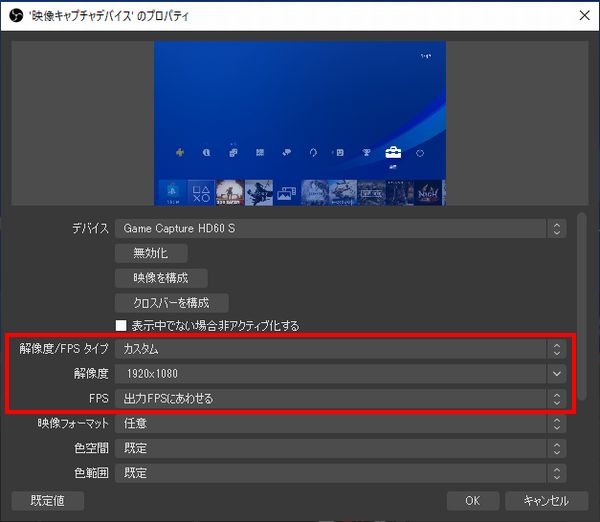
この部分は録画や配信を行う時の画質に関わる重要な部分になるのですが、ゲーム実況の場合は最大録画解像度は1920×1080の1080p/60fpsがあれば十分なので、基本的にこの性能を持つキャプチャーボードを購入するのがおすすめです。
もしも画質にこだわりたい人は、最大録画解像度が4K/60fpsや1440p/60fpsに対応したキャプチャーボードを購入するようにして下さい。
⑧販売メーカー
最後にキャプチャーボードを選ぶ時の8つ目のポイントである販売メーカーについて解説していきますが、キャプチャーボードを販売しているメーカーはかなりの数があるので、どこのメーカーの製品を購入したら安心なのかわからない人も多いと思います。
自分は実際に25台以上のキャプチャーボードを購入して使用してきたので、各企業ごとの大体の特徴というのがわかっているのですが、あえて「キャプチャーボードを購入するならどの企業が安心なのかランキング」を作成するのであれば、
第2位:Elgato
第3位:I-O DATA
というようになりますね!
第3位のI-O DATAについてですが、石川県金沢市に本社を置く日本国内の精密機器メーカーで、キャプチャーボードだけでなくスマホやTV、パソコン周辺機器の総合メーカーとして有名な企業となっています。
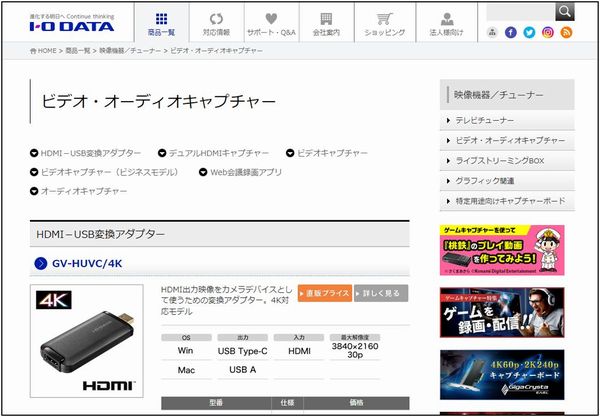
キャプチャーボードだけでもかなり幅広い種類の製品を販売していて、用途に合わせて選択できるのが魅力ですね。
実際にいくつかの製品をレビューしているので性能が良い製品が多いという印象はありますが、一部の製品に関してはちょっと性能が悪くて使えないようなものや、他のメーカーの製品と比べると微妙な物もあったりしたので注意して下さい。
ただ、日本企業らしさという所で丁寧な説明書が付属されていたり、サポートやヘルプ情報もわかりやすくなっていたのでユーザーの事を考えた対応が良いと思い第3位としました。
次に第2位のElgatoについてですが、ドイツのミュンヘンに本社を置くテクノロジー製品のブランドで、配信者向けの製品を数多く扱っている有名な企業となっています。
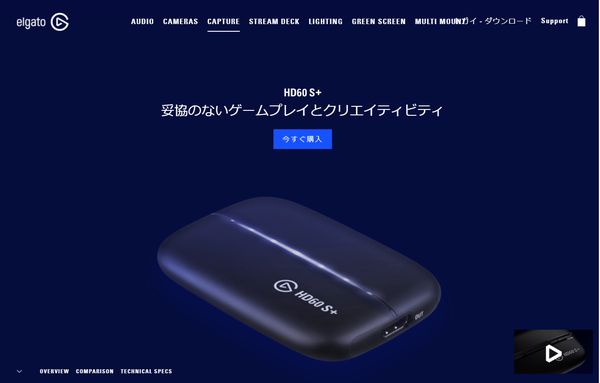
キャプチャーボードに関しては販売している種類が少ないですが、例えるならば少数精鋭といった感じで、どの製品も性能的にはかなり優れている製品ばかりとなっています。
また、ドライバーなどの余計なソフトウェアをインストールしなくてもすぐに使用できたりするので、初心者の人でも簡単に使用できるのが魅力ですね!
ただ、外国企業という事なのでI-O DATAみたいに丁寧な説明書などは付属されていませんし、公式サイトの製品情報などもわかりやすさというよりもオシャレな感じにしていることもあって情報が確認しにくく、初心者には情報を調べるのが大変という事で第2位としました。
最後に第1位のAVerMediaについてですが、台湾に本社を置くゲーミング機器メーカーで、配信者向けの製品を数多く扱っている有名な企業となっています。
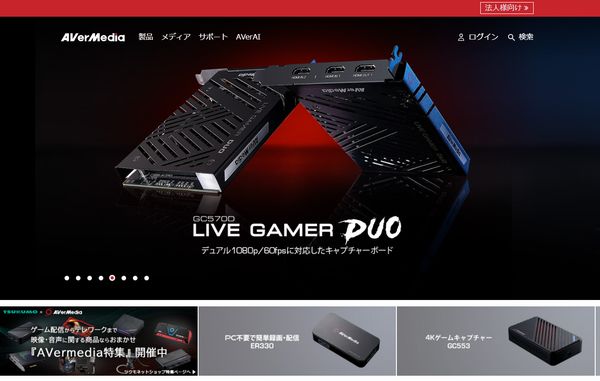
かなりの種類のキャプチャーボードを販売しているので、状況に応じて好きな製品を選択する事ができますし、性能が高い製品が多いのも魅力ですね。
また、公式サイトを見てみると製品情報がしっかりと記載されているのでわかりやすいですし、診断ツールをダウンロードして自分のPCでキャプチャーボードが使用できるのかも確認できるようになっています。
PC関係の情報にはあまり詳しくなくて調べても良く分からないという人からすると、この診断ツールを使用する事で安心して購入できるので、非常に良いポイントだと思いました!
ちなみに、唯一の欠点としてはどの製品を使用するにしても、インストールするべき必要なソフトウェアが多く、設定が大変という面があるので注意して下さい。
ただ、ほとんどの製品でPowerDirectorという動画編集ソフトが付属で付いてきますし、サポートも充実しているので安心して購入できる企業の第1位とさせてもらいました。
初めてキャプチャーボードを購入するのであれば、AVerMediaかElgatoかI-O DATAの3社の製品から選ぶのがおすすめなので参考にしてみて下さい!
キャプチャーボードでおすすめの物は?
ここまでキャプチャーボードを選ぶ時のポイントを8つ紹介しましたがどうだったでしょうか?
実際にこの8つのポイントを確認してキャプチャーボードを購入したいと思ったかもしれないですが、どんな製品がおすすめなのか気になっている人も多いと思います。
ただ、どんな外部機器を・どんな状況で使用するのかでおすすめできるキャプチャーボードが変わってくるので注意が必要です。
なので、25台以上のキャプチャーボードを実際に使用してきた経験を元に、各外部機器ごとにおすすめなキャプチャーボードランキングと、各シチュエーションごとにおすすめなキャプチャーボードランキングをまとめたページを作成しました。
以下のリンクから自分の状況に合わせてキャプチャーボードランキングをチェックしてみて下さい!
check!
>>PS5用キャプチャーボードのおすすめランキングTOP5を確認する!
>>PS4/Switch用キャプチャーボードのおすすめランキングTOP5を確認する!
>>カメラ用キャプチャーボードのおすすめランキングTOP3を確認する!(準備中です)
>>スマホ用キャプチャーボードのおすすめランキングTOP5を確認する!
>>PC無しで録画可能なキャプチャーボードおすすめ2選を確認する!
>>遅延が少ないキャプチャーボードのおすすめランキングTOP5を確認する
まとめ
今回は、キャプチャーボードとは何なのかという事と、キャプチャーボード選びの8つのポイント、おすすめ製品情報について紹介しました!
ちなみに、自分は「しふぁチャンネル」というゲーム実況チャンネルと「しふぁの作業部屋」というこれからYouTubeを始めたい人向けの情報を発信しているチャンネルを運営していますが、両方のチャンネルとも収益化の条件である、
・直近12ヶ月の総再生時間が4000時間以上
この条件をクリアしており、収益化もしています。
特に「しふぁの作業部屋」ではたった4ヶ月間・3日に1本動画を投稿するだけで収益化する事ができたので、その時のノウハウをまとめた記事をnoteにて販売しております。

少しでも早く登録者数や再生回数を増やして収益化まで行きたいと考えている人にとって役に立つ情報を解説していますし、今なら購入者限定で無料で貰えるお得な特典も用意しています!
今後も特典を増やしたり、内容のアップデートも行っていく予定なので、お得なうちにチェックしてみて下さいね♪



コメント